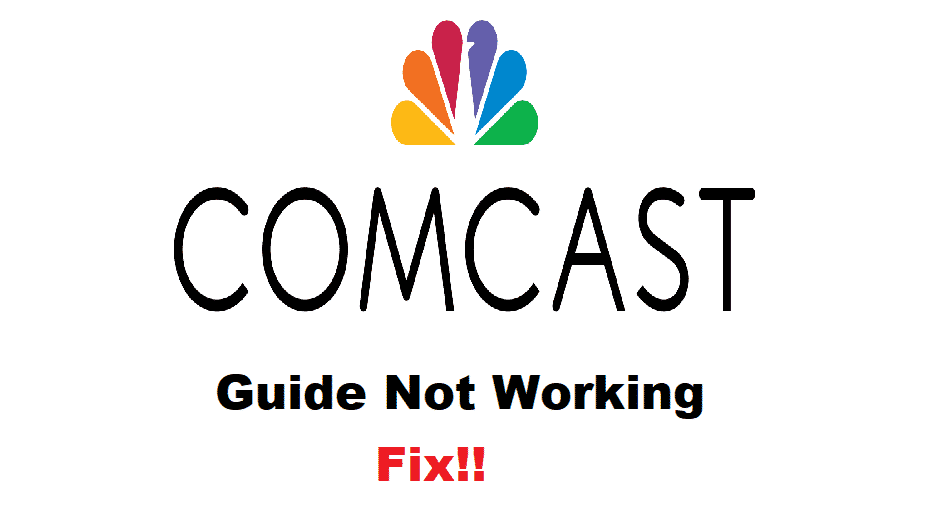સામગ્રીઓનું કોષ્ટક
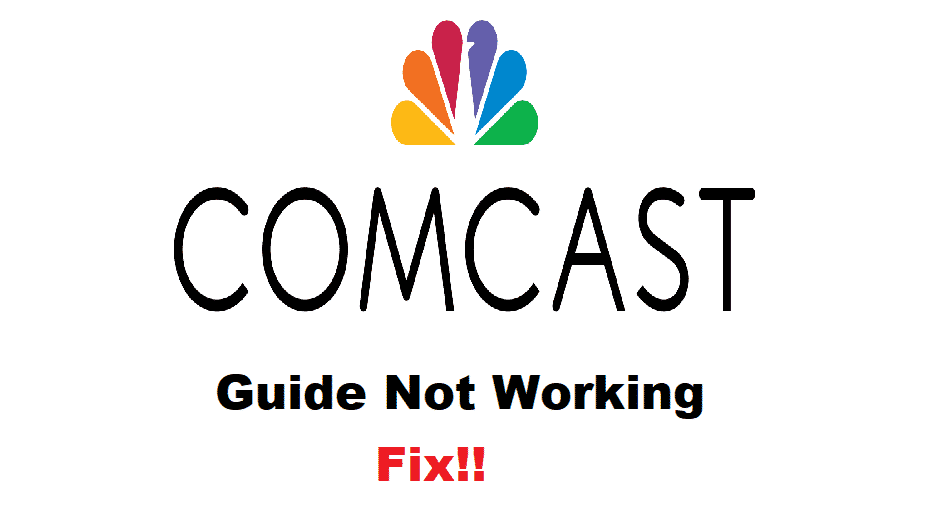
કોમકાસ્ટ માર્ગદર્શિકા કામ કરતી નથી
કોમકાસ્ટ એ માંગ પરના મનોરંજનમાં રસ ધરાવતા લોકો માટે વ્યાપકપણે ઉપયોગમાં લેવાતી સેવા છે. આ કહેવાની સાથે, વપરાશકર્તાઓએ સૂચિને ચકાસવાની જરૂર છે અને ખાતરી કરવાની જરૂર છે કે તેઓ અપડેટ થયેલ છે તેની ખાતરી કરવા માટે કે DVR ટીવી શો અને મૂવીઝ રેકોર્ડ કરી શકે છે.
આ પણ જુઓ: સડનલિંકને ઠીક કરવાની 5 રીતો ઇન્ટરનેટ ડ્રોપિંગ રાખે છેકોમકાસ્ટ પાસે એક માર્ગદર્શિકા પણ છે જે માહિતી લોડ કરે છે. સમય ઝોન અને સ્થાન. તેનાથી વિપરિત, જો તમારી પાસે કોમકાસ્ટ માર્ગદર્શિકા કામ ન કરતી સમસ્યા હોય, તો તમે ભૂલને ઉકેલવા માટે આ લેખમાં દર્શાવેલ મુશ્કેલીનિવારણ પદ્ધતિઓને અનુસરી શકો છો!
કોમકાસ્ટ માર્ગદર્શિકા કામ ન કરતી હોય તેને કેવી રીતે ઠીક કરવી?
1. તાજું કરો
સૌ પ્રથમ, તમારે સૂચિઓ લોડ કરવાની જરૂર છે અને બદલો બટન દબાવો. પછી, પિન કોડ દાખલ કરો અને ટાઇમ ઝોન મેનૂમાંથી ટાઇમ ઝોન પસંદ કરો. એકવાર તમે યોગ્ય સેટિંગ્સ પસંદ કરી લો, પછી સાચવો બટન દબાવો અને તે ટીવી સૂચિઓને તાજું કરશે. આ ઉપરાંત, તમે વેબસાઈટ પર સાઈન અપ કરીને ઓનલાઈન ટીવી લિસ્ટિંગને રિફ્રેશ પણ કરી શકો છો. આ પૃષ્ઠ પરથી, "સ્થાન બદલો" બટન પસંદ કરો અને પિન કોડ દાખલ કરો. પછી, સેવા ક્ષેત્ર પસંદ કરો અને સેવ બટન દબાવો. એકવાર ટીવી સૂચિઓ તાજી થઈ જાય, પછી માર્ગદર્શિકા કામ કરવાનું શરૂ કરે તેવી સંભાવના છે.
2. પુનઃપ્રારંભ કરો
કેટલાક કિસ્સાઓમાં, ટીવી સૂચિને તાજું કરવું કામ કરશે નહીં, પરંતુ તમે હંમેશા ટીવી બોક્સને ફરીથી પ્રારંભ કરવાનો પ્રયાસ કરી શકો છો. તે યોગ્ય છે કે તમે Xfinity બટન દબાવીને સેટિંગ્સ ખોલો અને ઉપકરણ સેટિંગ્સ પર સ્વિચ કરો. પછી, પાવર ટેબ પર નીચે સ્ક્રોલ કરોઅને રીસ્ટાર્ટ બટન દબાવો (તે તળિયે ઉપલબ્ધ હશે). ત્યાં એક પુષ્ટિકરણ સંદેશ હશે, તેથી પુનઃપ્રારંભની પુષ્ટિ કરો. ધ્યાનમાં રાખો કે પુનઃપ્રારંભ થવામાં થોડો સમય લાગશે પરંતુ માર્ગદર્શિકાને ઠીક કરશે.
વપરાશકર્તાઓ ઑનલાઇન એકાઉન્ટથી પણ પુનઃપ્રારંભ કરી શકે છે. આ કારણોસર, તમારે એકાઉન્ટમાં લૉગિન કરવાની જરૂર છે અને "ટીવી મેનેજ કરો" બટનને દબાવો. આ મેનૂમાંથી, તમે મુશ્કેલીનિવારણ વિકલ્પને હિટ કરી શકો છો, અને તે બે વિકલ્પો રજૂ કરશે. સામાન્ય ભૂલો માટે સિસ્ટમ રિફ્રેશ કરવાનું સૂચન કરવામાં આવે છે. જો કે, માર્ગદર્શિકા કામ ન કરતી ભૂલ માટે તમારે પુનઃપ્રારંભ ઉપકરણ બટન પસંદ કરવાની જરૂર પડશે. આ પુનઃપ્રારંભ પૂર્ણ થવામાં લગભગ પાંચ મિનિટનો સમય લેશે.
3. પાવર આઉટેજ
આ પણ જુઓ: અનપ્લગ્ડ રાઉટરને હલ કરવાની 4 રીતો હવે કોઈ ઇન્ટરનેટ સમસ્યા નથીજ્યારે તે કોમકાસ્ટ પર આવે છે, ત્યારે તમારે ખાતરી કરવાની જરૂર પડશે કે પાવર અને કનેક્શન શ્રેષ્ઠ રીતે કાર્ય કરી રહ્યાં છે. તેવી જ રીતે, જો તમારા વિસ્તારમાં તાજેતરના પાવર આઉટેજ થયા હોય, તો તે માર્ગદર્શિકામાં બિનકાર્યકારી સમસ્યાનું કારણ બની શકે છે. આનું કારણ એ છે કે, પાવર આઉટેજ સાથે, ટીવી બોક્સ પ્રોગ્રામિંગ ફાઇલોને ડાઉનલોડ કરવાનું શરૂ કરશે. પરિણામે, ટીવી બોક્સ અને માર્ગદર્શિકાને કાર્ય કરવા માટે લગભગ દસથી વીસ મિનિટ લાગશે.
4. મોડ્સ
કોઈ એવું ન વિચારે કે મોડ્સથી ફરક પડશે, પરંતુ તે કરે છે. દાખલા તરીકે, જો માર્ગદર્શિકા કોમકાસ્ટ સાથે કામ કરતી નથી, તો રિમોટ કંટ્રોલ ખોટા મોડમાં સેટ થઈ જાય તેવી શક્યતાઓ છે. તેથી, તે વધુ સારું છે કે તમે CBL બટન દબાવો અને મેનૂ બટનને દબાવો. વધુમાં, ખાતરી કરો કેમાર્ગદર્શિકા HD ડિજિટલ તેમજ પ્રમાણભૂત ડિજિટલ ચેનલો પર કામ કરી રહી છે. તેનાથી વિપરિત, જો માર્ગદર્શિકા HD ચેનલો સાથે કામ કરતી નથી, તો સલાહ આપવામાં આવે છે કે તમારું ટીવી યોગ્ય ઇનપુટ પર મૂકવામાં આવ્યું છે, પછી તે ટીવી હોય કે HDMI.